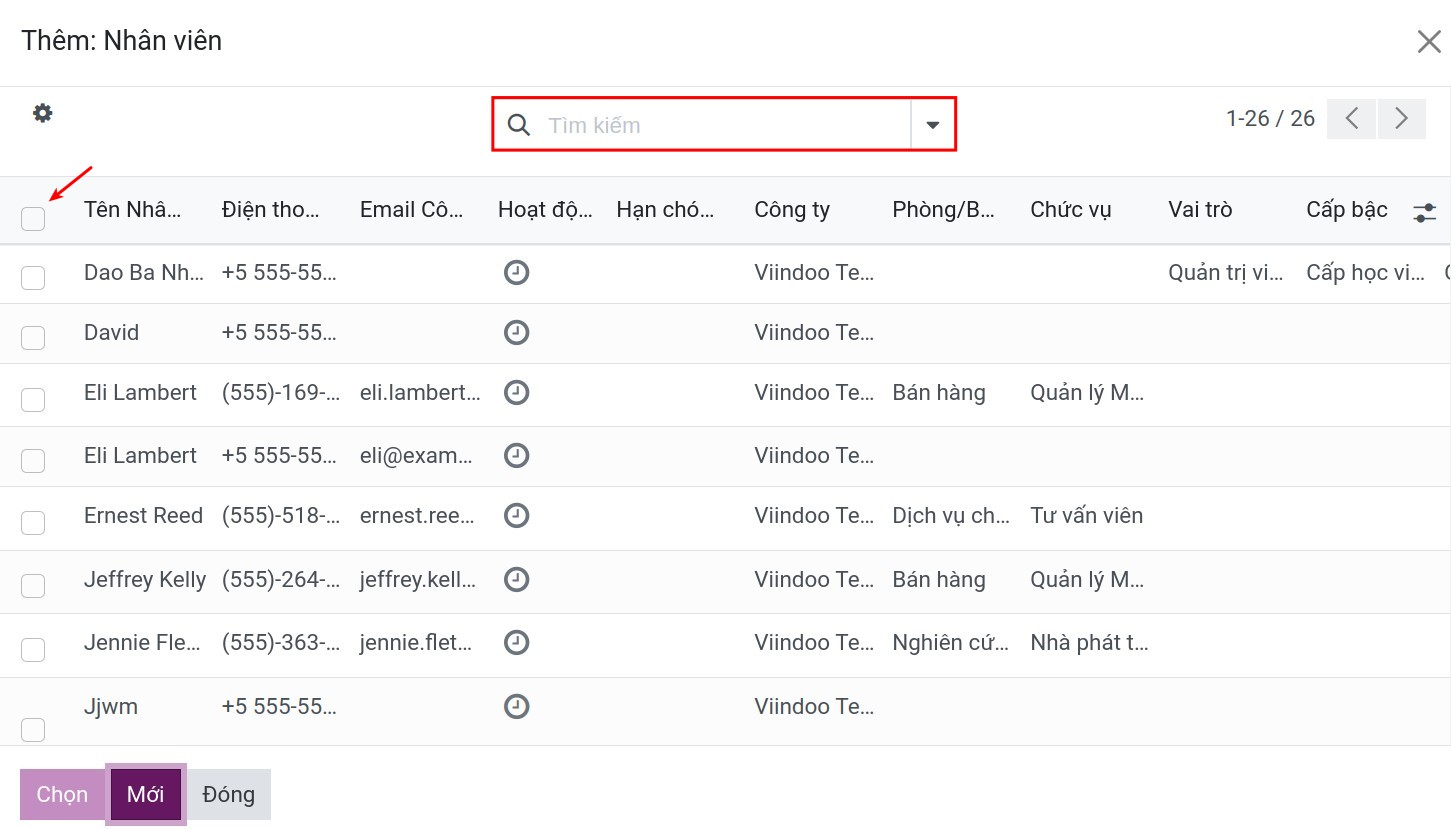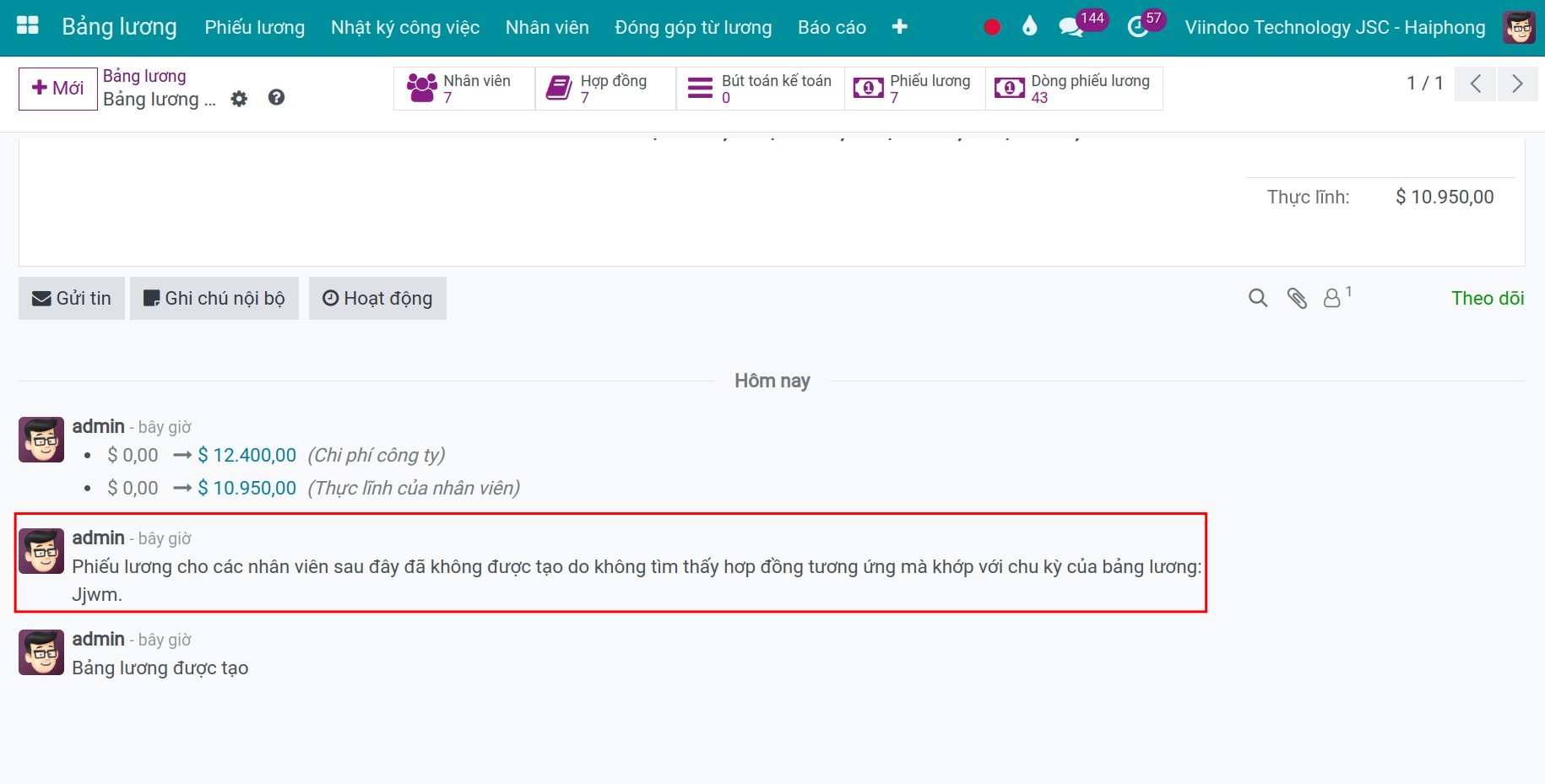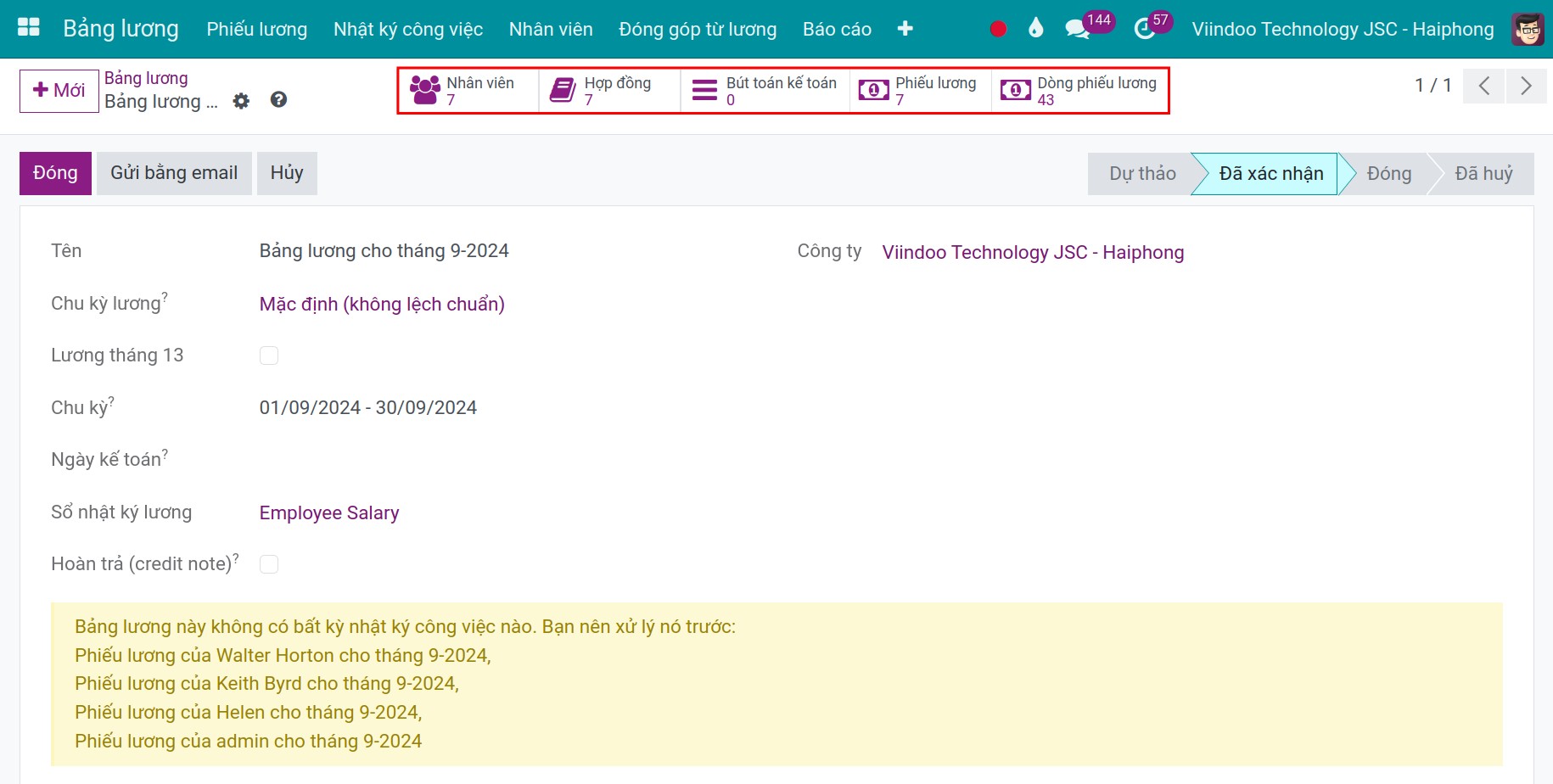Tạo Bảng lương¶
Phần mềm quản lý tính lương Viindoo cung cấp cho bạn tính năng tạo một loạt các phiếu lương trong cùng một bảng lương. Bạn có thể tạo bảng lương cho toàn bộ nhân viên trong công ty hoặc có thể tạo cho từng phòng ban, phân xưởng, v.v. tùy từng cơ cấu tính lương của công ty. Để tạo bảng lương, bạn có thể lựa chọn cấu hình tạo bảng lương tự động hoặc tạo thủ công.
Module cần cài đặt
Để thao tác theo hướng dẫn trong bài viết, bạn cần cài đặt ứng dụng sau:
Tạo bảng lương thủ công¶
Để tạo bảng lương, bạn truy cập Bảng lương ‣ Phiếu lương ‣ Bảng lương:
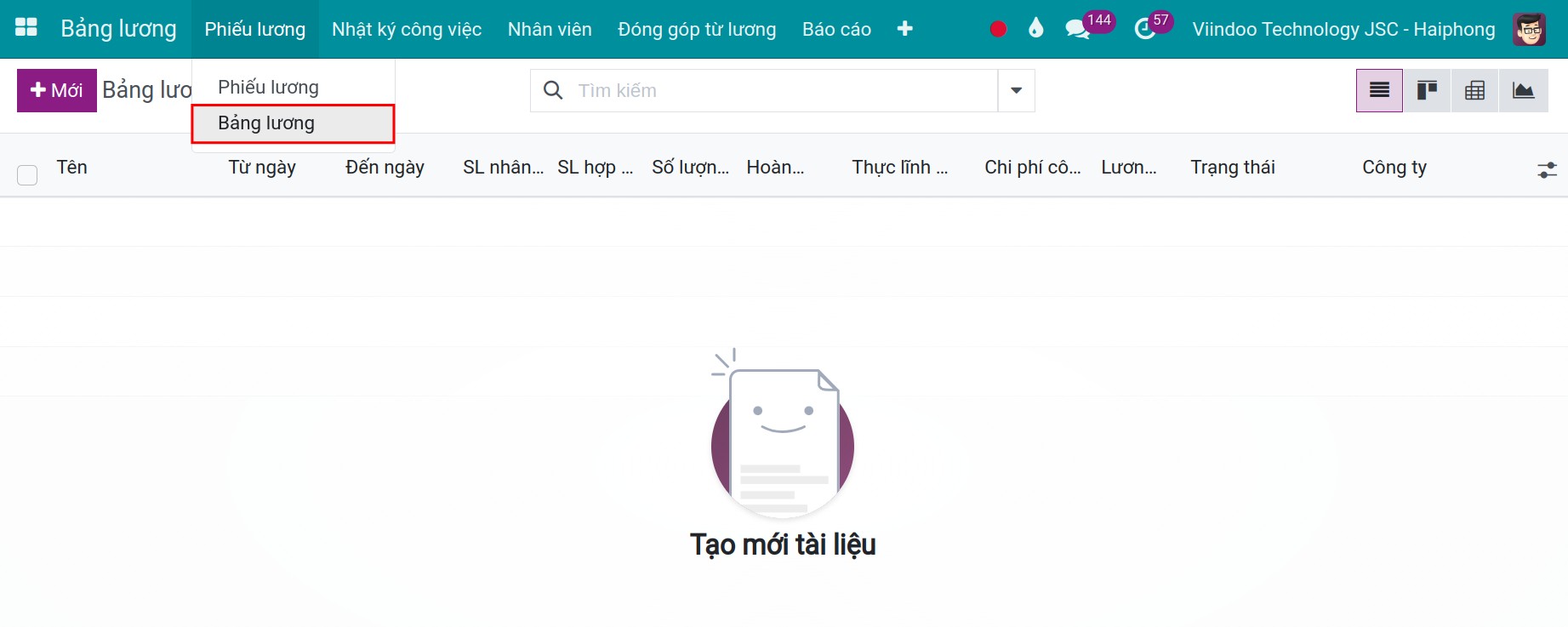
Ấn Mới để mở giao diện chi tiết của bảng lương và điền các thông tin như bên dưới.
Các thông tin chung của bảng lương¶
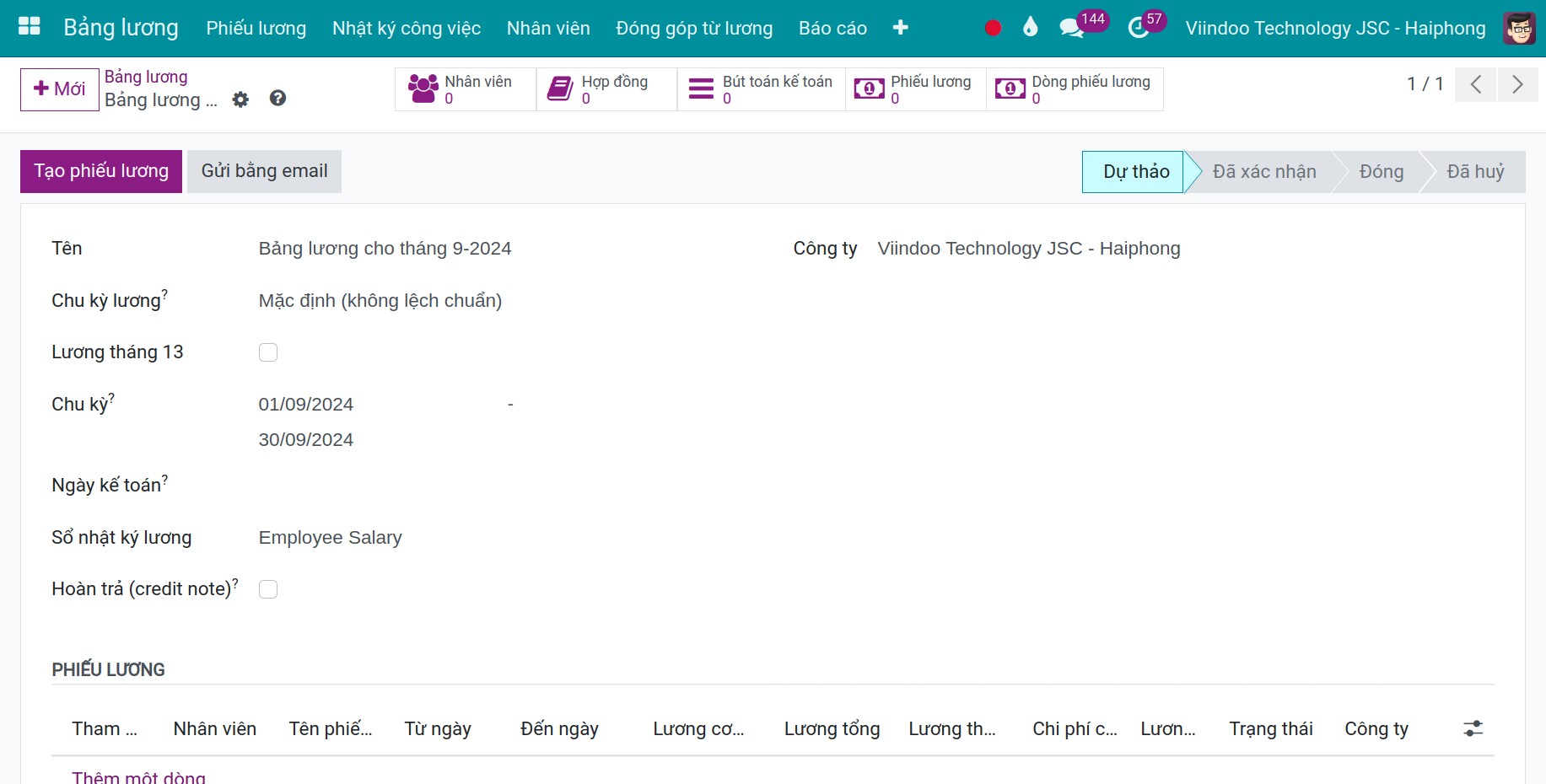
Tên: Đặt tên cho bảng lương. Hệ thống sẽ gợi ý cho bạn tên bảng lương theo tháng hiện hành. Trường hợp bạn tạo bảng lương cho từng phòng/ban, phân xưởng nhà máy, v.v. bạn có thể gán tên phòng ban trên tên bảng lương để dễ tra cứu. Ví dụ: PX Thiết bị - Bảng lương tháng 02/2020.
Chu kỳ lương: Lựa chọn chu kỳ tính lương của công ty bạn. Hệ thống sẽ tự gợi ý ra chu kỳ lương mặc định được cấu hình ở Bảng lương ‣ Cấu hình ‣ Thiết lập.
Lương tháng 13: Kích hoạt tính năng này khi bạn muốn tính lương tháng thứ 13.
Chu kỳ: Chu kỳ này sẽ được tự động gợi ý dựa trên chu kỳ lương mà bạn thiết lập và lựa chọn ở bên trên. Bạn có thể điều chỉnh thời gian trong chu kỳ này theo thực tế tính lương.
Ngày kế toán: Ngày kế toán của bút toán kế toán được sinh ra từ bảng lương. Để trống nếu bạn muốn ngày kế toán là ngày cuối cùng của chu kỳ lương.
Sổ nhật ký lương: Chọn sổ nhật ký mà dùng để tập hợp các bút toán lương.
Hoàn trả (Credit Note): Nếu tích chọn, toàn bộ các phiếu lương thuộc bảng lương này sẽ trở thành các phiếu hoàn tiền.
Tạo phiếu lương¶
Sau khi điền vào các trường thông tin chung, bạn ấn nút Tạo phiếu lương để tạo một loạt các phiếu lương:
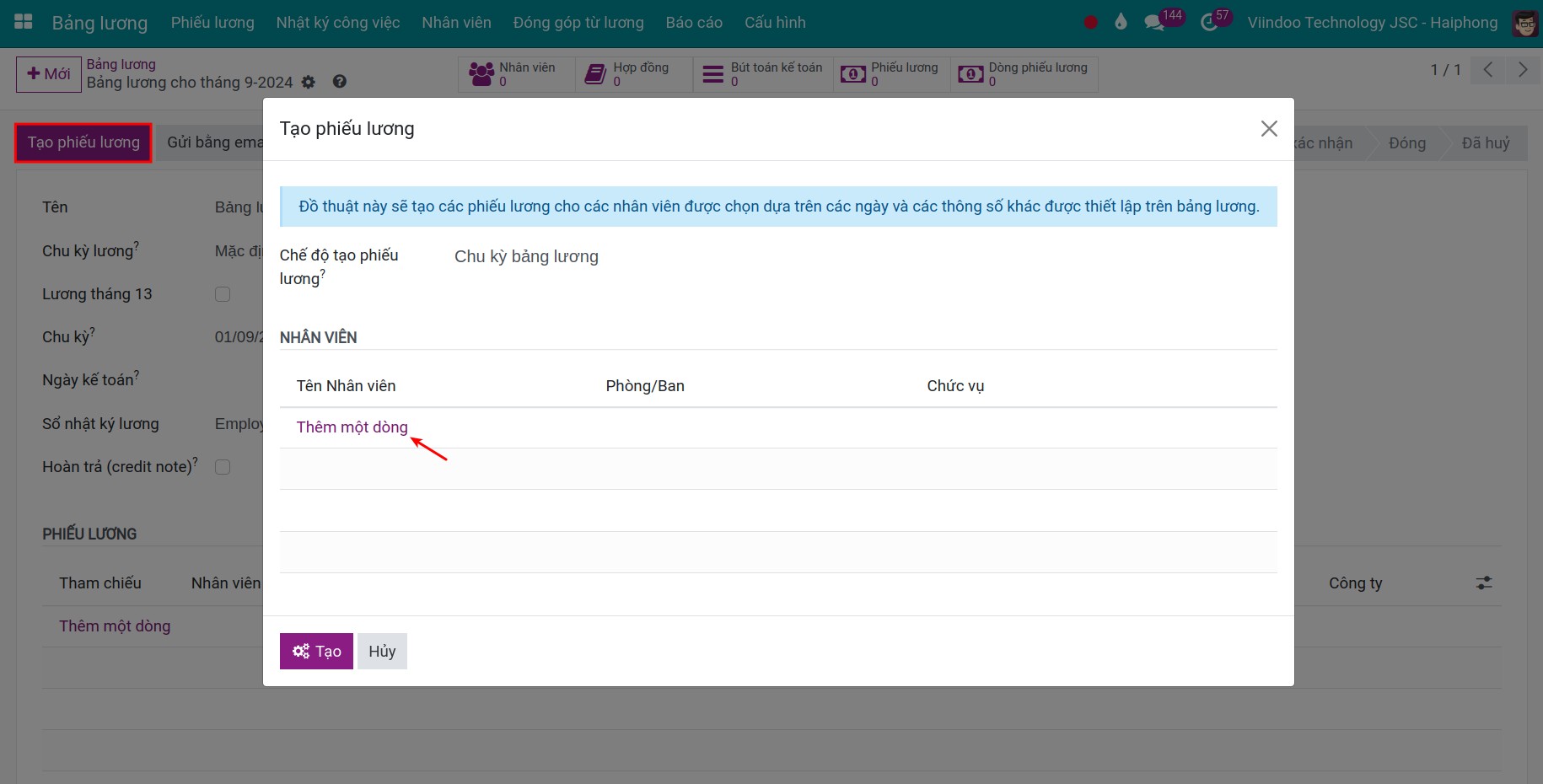
Bước 1: Ấn vào Thêm một dòng để lựa chọn danh sách nhân viên cần tạo phiếu lương. Tại giao diện này, bạn sử dụng tính năng nhóm theo và bộ lọc để chọn ra những nhân viên cần tạo phiếu lương, tích chọn hàng loạt, sau đó ấn Chọn.
Bước 2: Ấn Tạo trên cửa sổ tạo phiếu lương để tạo một loạt các phiếu lương:
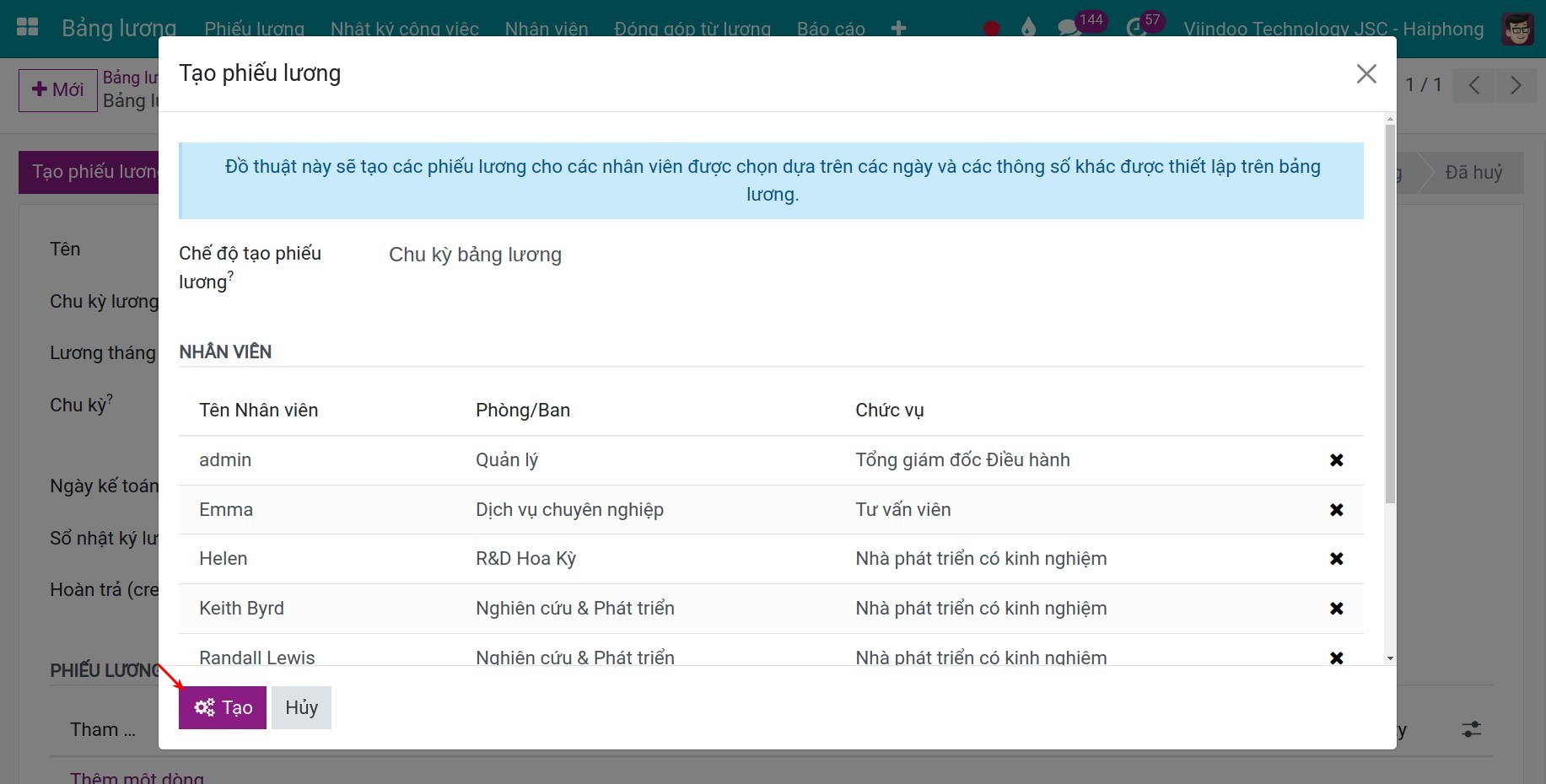
Ghi chú
Nếu trong cùng 1 chu kỳ lương có nhiều hợp đồng đang chạy/hết hạn có thời gian không chồng lấn nhau thì phần mềm sẽ tự động tính toán lương dựa trên tất cả các hợp đồng này.
Trên bảng lương cũng sẽ liệt kê danh sách các phiếu lương đã được tạo. Với những nhân viên không tạo được phiếu lương, hệ thống sẽ có thông báo ở phần ghi chú của bảng lương:
![Thông báo về nhân viên không tạo được phiếu lương - Phần mềm quản lý tính lương Viindoo]()
Bước 3: Ấn Tính toán Bảng lương hoặc Tính toán tiền lương để tập hợp và tính toán các khoản tiền lương. Trường hợp các dữ liệu liên quan tới lương như các phiếu nghỉ, tăng ca, v.v. được điều chỉnh lại thì bạn sử dụng nút Tính toán Bảng lương để tập hợp lại và tính lại toàn bộ bảng lương. Nếu bạn chỉ điều chỉnh số liệu trực tiếp trên các phiếu lương thì sử dụng nút Tính toán tiền lương để tính lại.
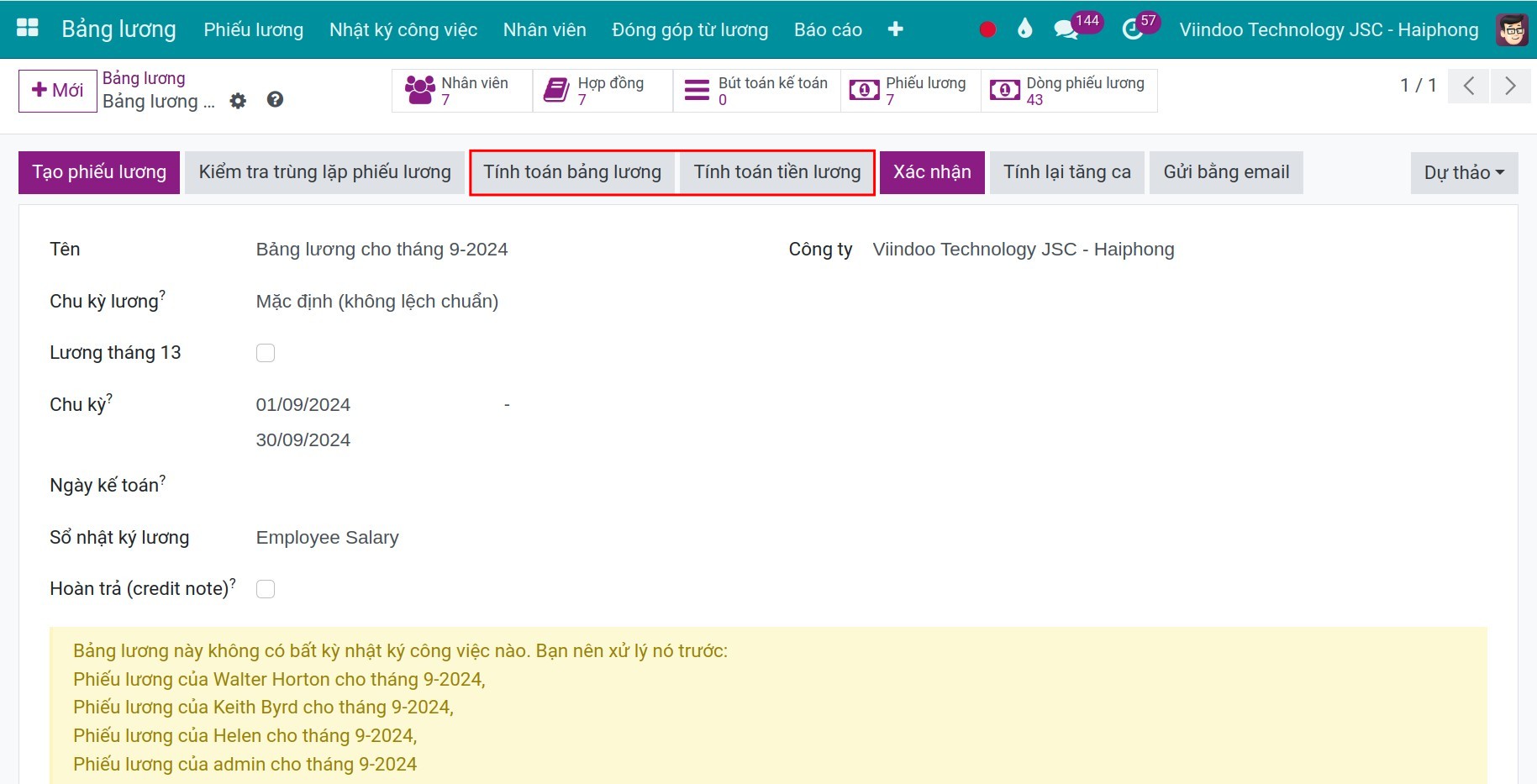
Bước 4: Ấn nút Xác nhận sau khi kiểm tra toàn bộ thông tin các phiếu lương.
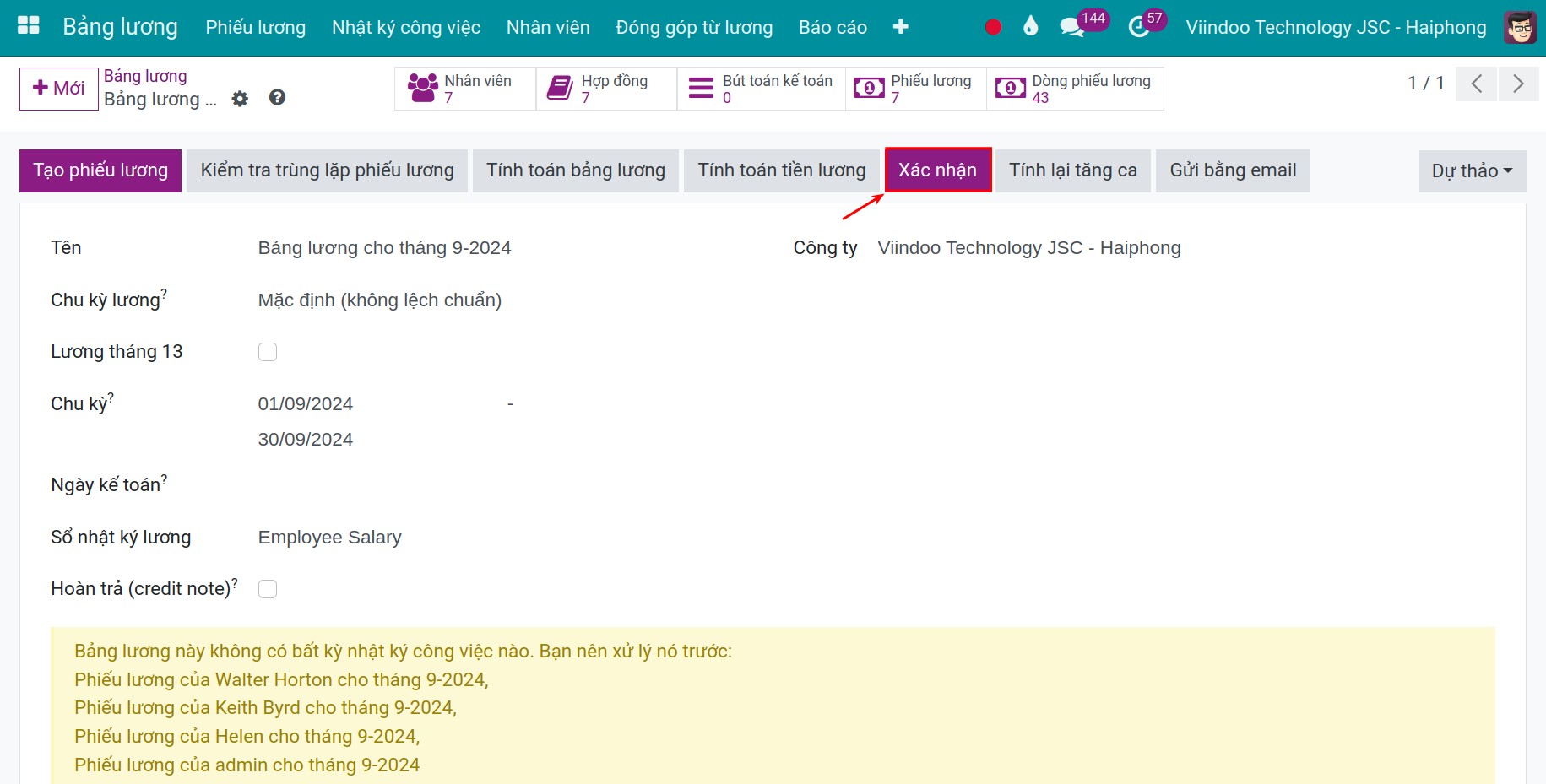
Bước 5: Ấn nút Gửi bằng email để gửi thông tin bảng lương cho ngân hàng hoặc các cấp quản lý bằng cách thêm các email liên quan vào trường Người nhận trên giao diện:
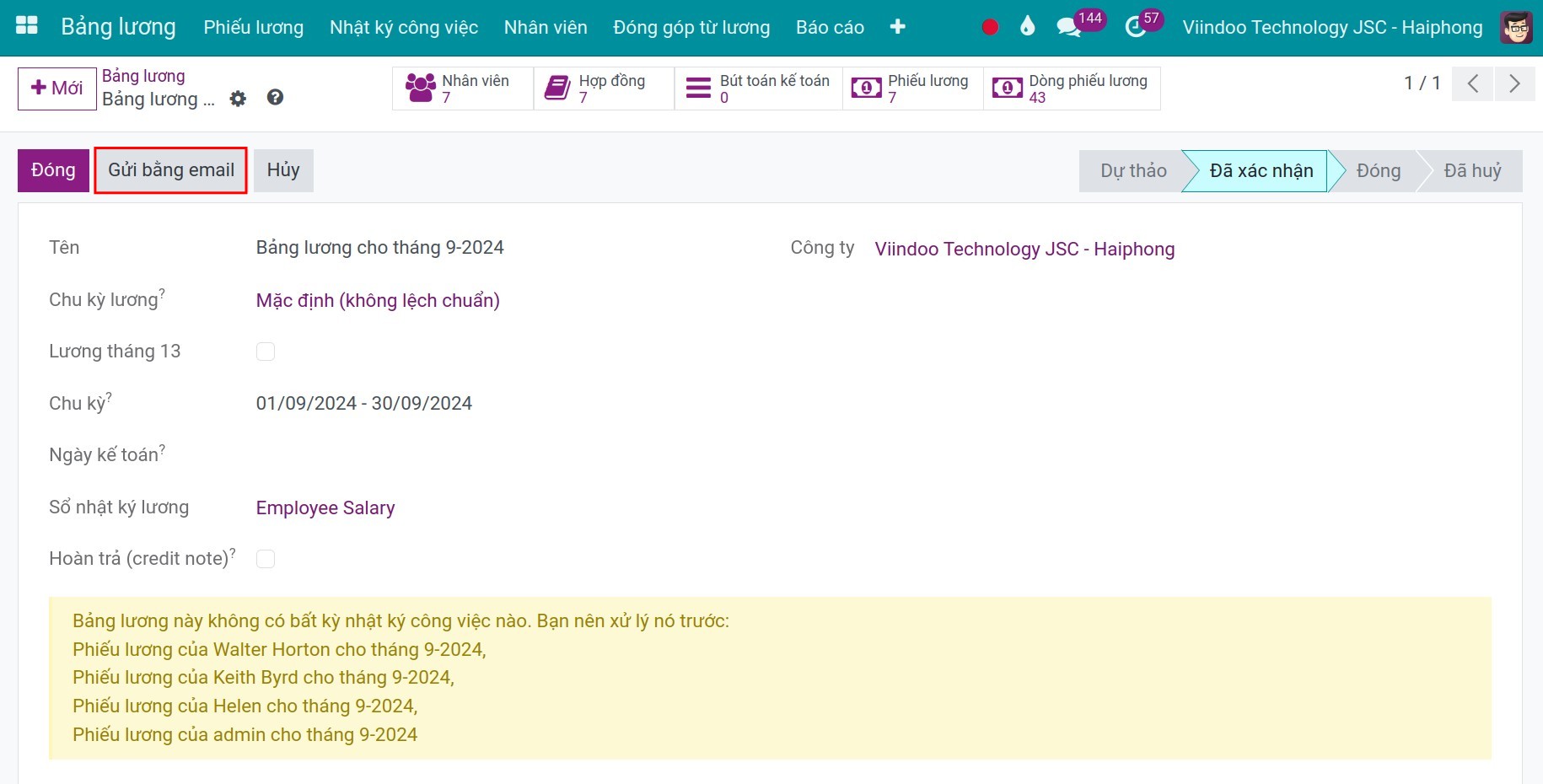
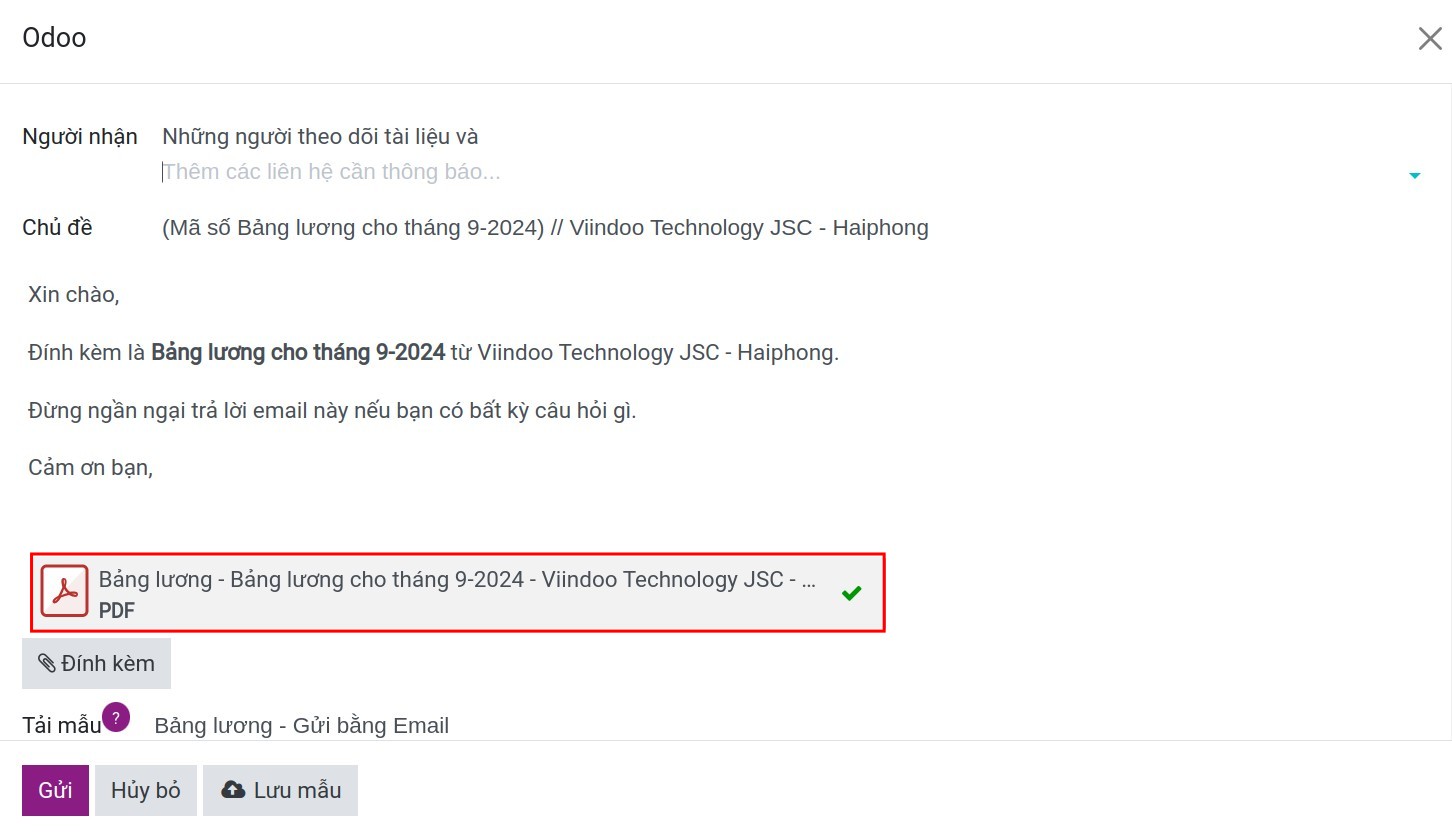
Bước 6: Ngoài ra, bạn có thể in bảng lương ở định dạng PDF khi ấn vào biểu tượng Hành động trên đầu giao diện:
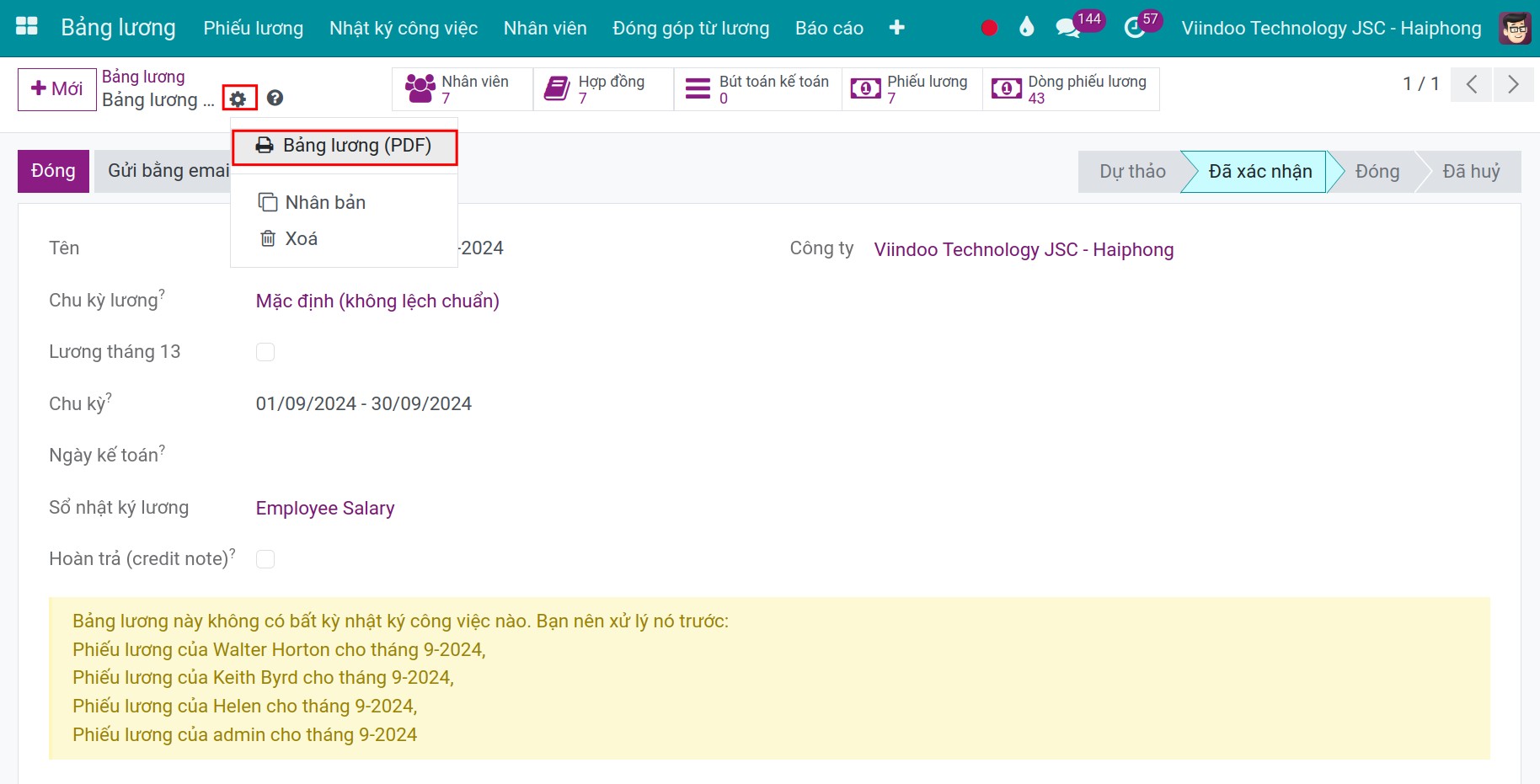
Tạo bảng lương tự động¶
Để cấu hình tạo bảng lương tự động, trước tiên bạn cần kích hoạt tính năng này bằng cách truy cập Bảng lương ‣ Cấu hình ‣ Thiết lập:
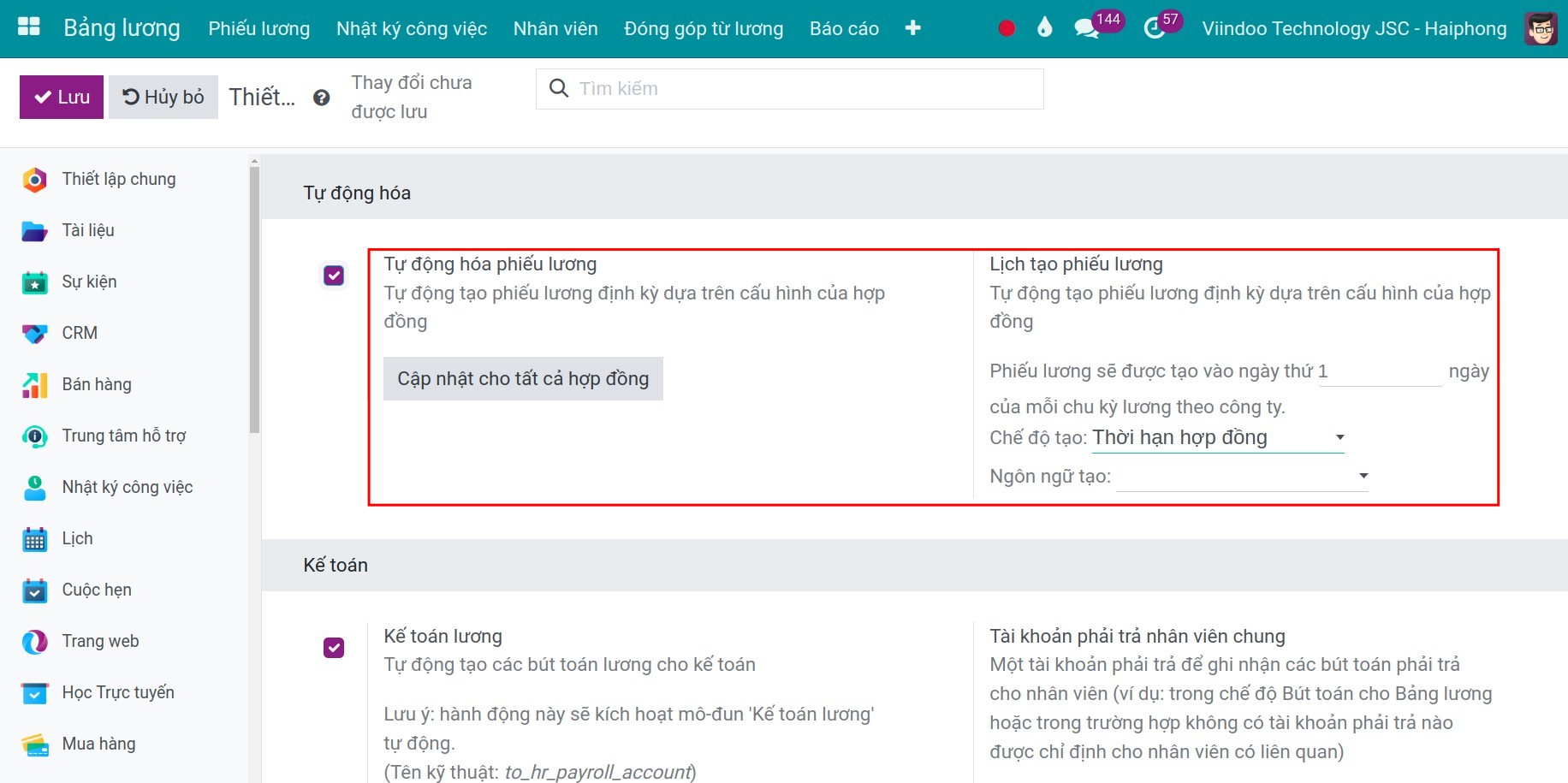
Chọn Tự động hóa phiếu lương, bạn sẽ tiếp tục cấu hình thêm:
Lịch tạo phiếu lương: Lựa chọn ngày thứ bao nhiêu trong chu kỳ lương để hệ thống tự động tạo phiếu lương vào ngày đó.
Chế độ tạo: Lựa chọn chế độ tạo bảng lương: theo chu kỳ bảng lương hay theo thời hạn hợp đồng.
Ngôn ngữ tạo: Lựa chọn ngôn ngữ cho bảng lương.
Sau đó ấn vào nút Cập nhật cho tất cả Hợp đồng để cập nhật tính năng tự động tạo phiếu lương cho tất cả các hợp đồng đang chạy.
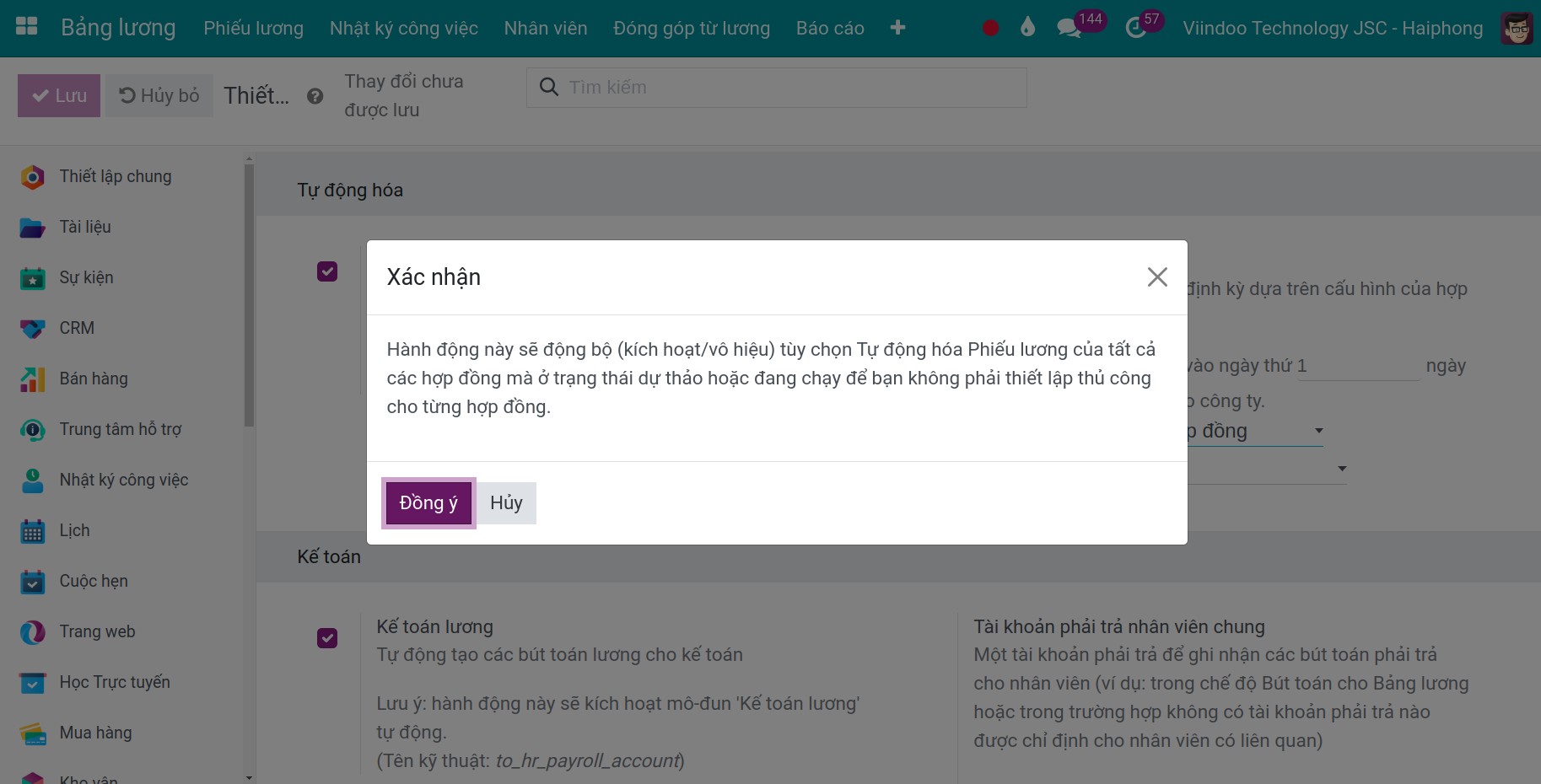
Tính năng được kích hoạt trên hợp đồng nhân viên.
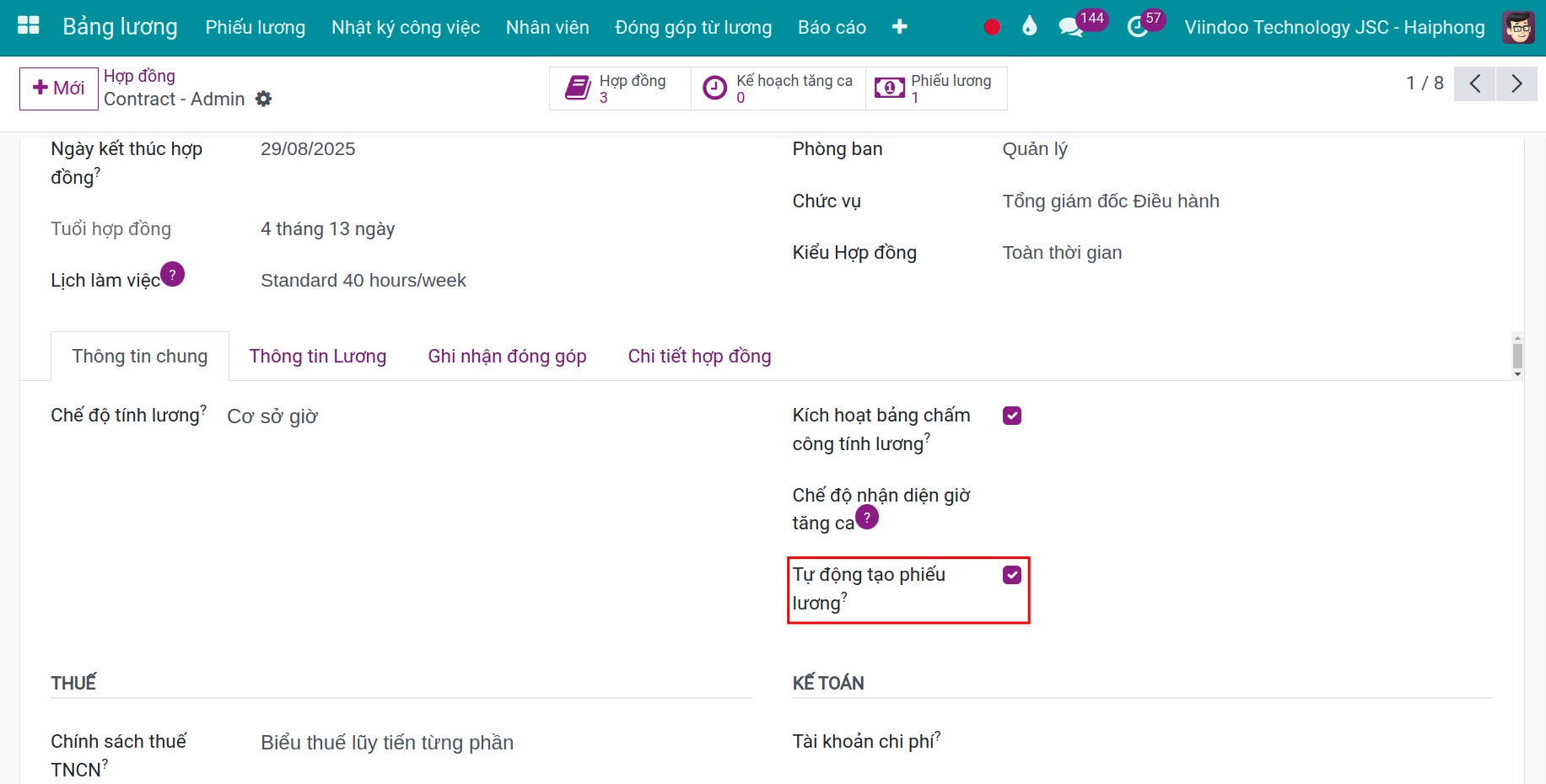
Khi đã cấu hình được tính năng tự động hóa phiếu lương, đến đúng ngày đã được thiết lập, hệ thống sẽ tự động tạo ra một bảng lương với các phiếu lương tương ứng của các nhân viên trong chu kỳ lương tương ứng. Sau khi bảng lương đã được tạo tự động, bạn có thể thao tác và sử dụng các tính năng của bảng lương tương tự với cách tạo bảng lương thủ công.
Xem thêm
Bài viết liên quan
Module tham khảo